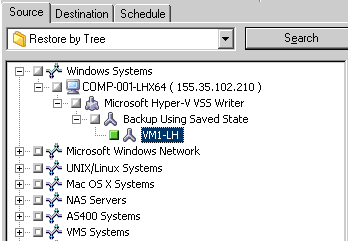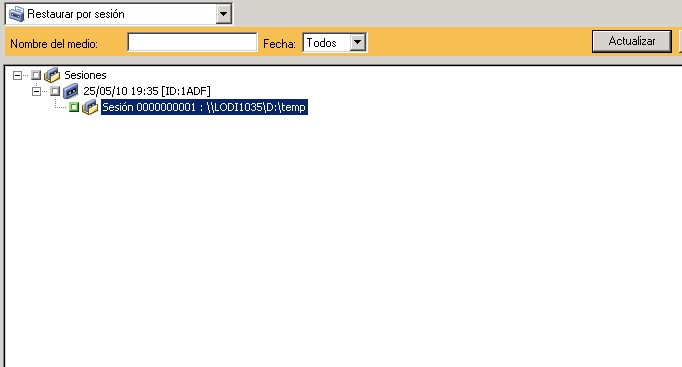Protección de los sistemas Hyper-V mediante el editor VSS de Hyper-V › Restauración de datos a su ubicación original
Restauración de datos a su ubicación original
Este método le permite restaurar la configuración de Hyper-V, la configuración de las VM y los datos de copia de seguridad a su ubicación original. La configuración de Hyper-V, la configuración de las máquinas virtuales y los datos actuales se restaurarán al estado en que se encontraban cuando se realizó la copia de seguridad.
Limitaciones y consideraciones
- Los servidores Hyper-V pueden estar conectados o desconectados durante la operación de restauración.
- El editor VSS de Hyper-V garantiza que los datos de copia de seguridad se restauran correctamente a su ubicación original.
- No es necesario realizar pasos adicionales durante la restauración o una vez ya finalizada.
- La máquina virtual se puede usar en cuanto la restauración haya finalizado.
Si usa CA ARCserve Backup para restaurar datos del servidor Hyper-V, puede restaurar datos en los siguientes escenarios:
- Puede restaurar datos de copia de seguridad del servidor Hyper-V a su ubicación original.
- Puede restaurar datos de copia de seguridad de las máquinas virtuales a su ubicación original.
- Puede recuperar un sistema operativo huésped de una máquina virtual a su ubicación original.
Nota: Para obtener más información sobre cómo usar el editor VSS, consulte la Guía del servicio de instantáneas de volumen de Microsoft de CA ARCserve Backuppara Windows.
Para restaurar datos a su ubicación original
- Abra el Gestor de restauración y realice uno de los siguientes procedimientos:
- Seleccione el método Restaurar por árbol en la lista desplegable, amplíe el objeto Sistema Windows, busque el editor VSS de Hyper-V de Microsoft y especifique una o varias máquinas virtuales que desee restaurar.
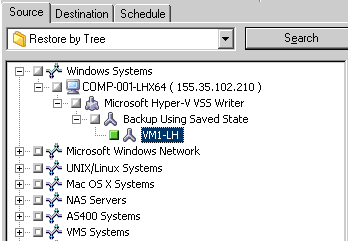
- Seleccione Restaurar por sesión en la lista desplegable, desplácese hasta una sesión para restaurar y especifíquela.
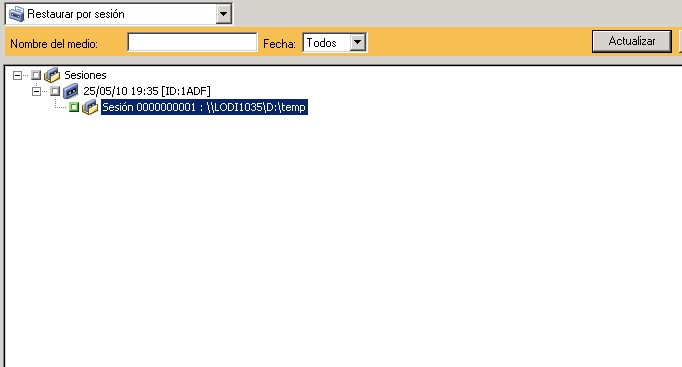
- Haga clic en la ficha Destino.
Haga clic en la opción Restaurar archivos a sus ubicaciones originales.
- Haga clic en Enviar en la barra de herramientas para enviar la tarea.
Se abrirá el cuadro de diálogo Enviar tarea.
- Rellene los campos requeridos en el cuadro de diálogo Enviar tarea y haga clic en Aceptar.
Se envía la tarea.
Nota: Una vez finalizada la restauración, las VM restauradas quedarán en estado guardado. En otras palabras, la restauración con conexión coloca las máquinas virtuales en estado desconectado cuando ha finalizado la restauración. A continuación, deberá iniciar las VM manualmente para volver a ponerlas en línea.
Copyright © 2014 CA.
Todos los derechos reservados.
 
|
|